在 Kubernetes Dashboard 中可以查看集群中应用的运行状态,也能够创建和修改各种 Kubernetes 资源,比如 Deployment、Job、DaemonSet 等。用户可以 Scale Up/Down Deployment、执行 Rolling Update、重启某个 Pod 或者通过向导部署新的应用。Dashboard 能显示集群中各种资源的状态以及日志信息。
可以说,Kubernetes Dashboard 提供了 kubectl 的绝大部分功能,大家可以根据情况进行选择。
Kubernetes 默认没有部署 Dashboard,可通过如下命令安装:
kubectl create -f https://raw.githubusercontent.com/kubernetes/dashboard/master/src/deploy/recommended/kubernetes-dashboard.yamlDashboard 会在 kube-system namespace 中创建自己的 Deployment 和 Service。
[root@k8s-master ~]# kubectl get deployments. -n kube-system kubernetes-dashboard -o wide
NAME READY UP-TO-DATE AVAILABLE AGE CONTAINERS IMAGES SELECTOR
kubernetes-dashboard 1/1 1 1 20m kubernetes-dashboard k8s.gcr.io/kubernetes-dashboard-amd64:v1.10.1 k8s-app=kubernetes-dashboard
[root@k8s-master ~]# kubectl get service -n kube-system kubernetes-dashboard
NAME TYPE CLUSTER-IP EXTERNAL-IP PORT(S) AGE
kubernetes-dashboard ClusterIP 10.108.187.212 <none> 443/TCP 22m因为 Service 是 ClusterIP 类型,为了方便使用,我们可通过 kubectl --namespace=kube-system edit service kubernetes-dashboard 修改成 NodePort 类型。
spec:
clusterIP: 10.108.187.212
externalTrafficPolicy: Cluster
ports:
- nodePort: 30338
port: 443
protocol: TCP
targetPort: 8443
selector:
k8s-app: kubernetes-dashboard
sessionAffinity: None
type: NodePort
status:
loadBalancer: {}保存修改,此时已经为 Service 分配了端口 30338。
[root@k8s-master ~]# kubectl get service -n kube-system kubernetes-dashboard
NAME TYPE CLUSTER-IP EXTERNAL-IP PORT(S) AGE
kubernetes-dashboard NodePort 10.108.187.212 <none> 443:30338/TCP 28m通过浏览器访问 Dashboard https://192.168.31.200:30338/,登录界面如下:
配置登录权限
Dashboard 支持 Kubeconfig 和 Token 两种认证方式,为了简化配置,我们通过配置文件 dashboard-admin.yaml 为 Dashboard 默认用户赋予 admin 权限。
执行 kubectl apply 使之生效。
现在直接点击登录页面的 SKIP 就可以进入 Dashboard 了。
Dashboard 界面结构
Dashboard 的界面很简洁,分为三个大的区域。
顶部操作区
在这里用户可以搜索集群中的资源、创建资源或退出。
左边导航菜单
通过导航菜单可以查看和管理集群中的各种资源。菜单项按照资源的层级分为两类:
Cluster 级别的资源 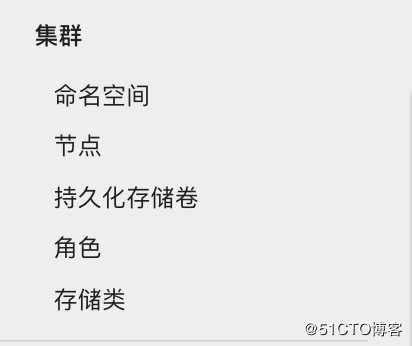
Namespace 级别的资源 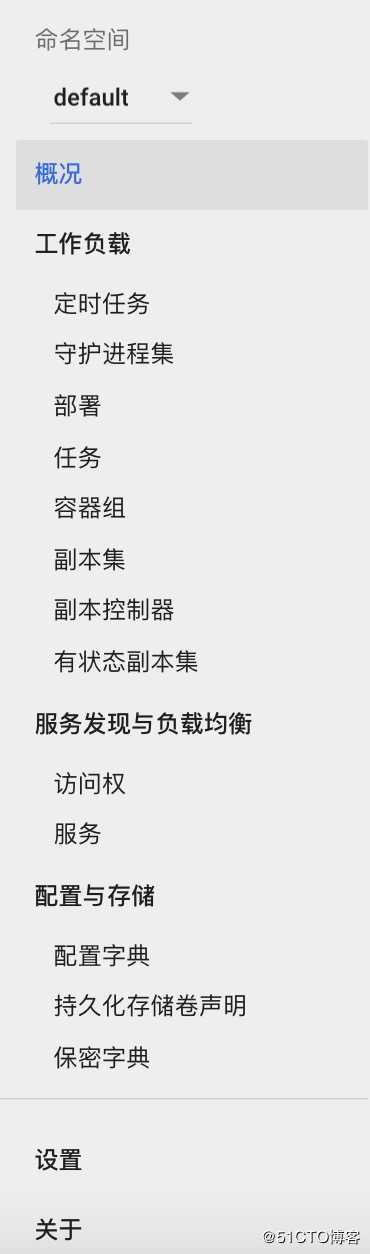
默认显示的是 default Namespace,可以进行切换:
中间主体区
在导航菜单中点击了某类资源,中间主体区就会显示该资源所有实例,比如点击 Pods。
典型使用场景
接下来我们介绍几个 Dashboard 的典型使用场景。
部署 Deployment
点击顶部操作区的 + CREATE 按钮。
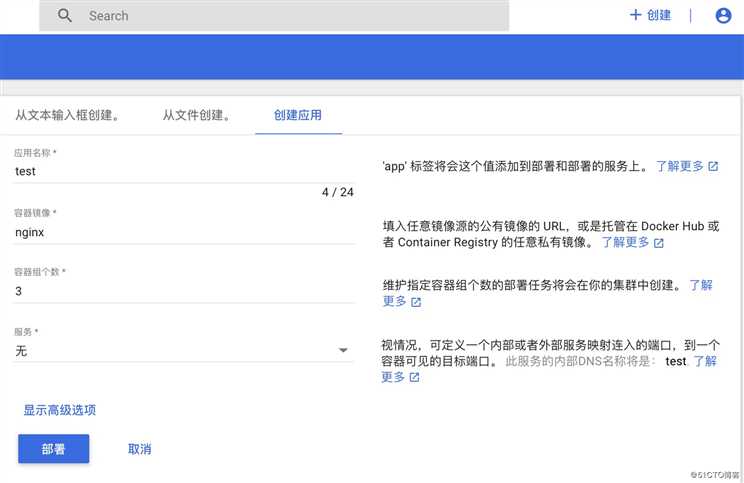
用户可以直接输入要部署应用的名字、镜像、副本数等信息;也可以上传 YAML 配置文件。如果是上传配置文件,则可以创建任意类型的资源,不仅仅是 Deployment。
在线操作
对于每种资源,都可以点击 按钮执行各种操作。

比如点击 View/edit YAML 可直接修改资源的配置,保存后立即生效,其效果与 kubectl edit 一样。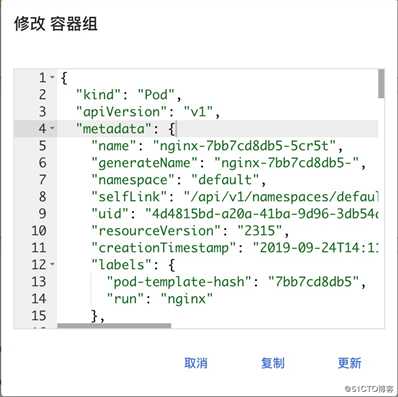
查看资源详细信息
点击某个资源实例的名字,可以查看到详细信息,其效果与 kubectl describe 一样。
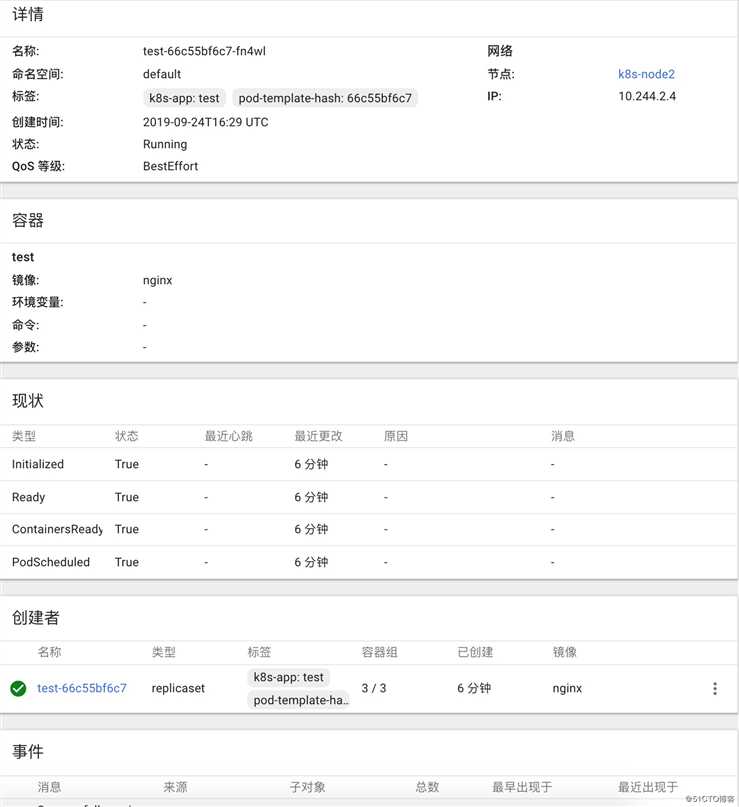
查看 Pod 日志
在 Pod 及其父资源(DaemonSet、ReplicaSet 等)页面点击 按钮,可以查看 Pod 的日志,其效果与 kubectl logs 一样。
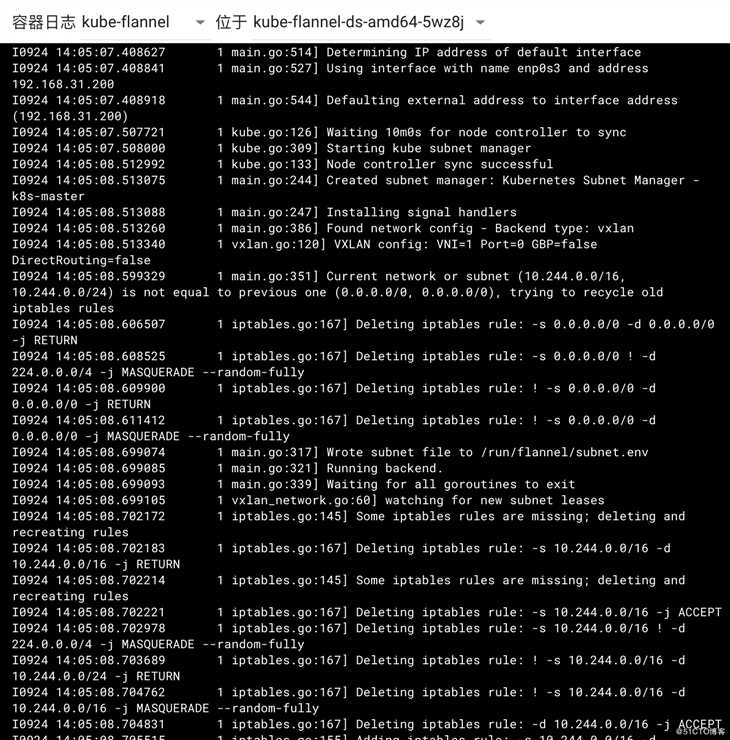
Kubernetes Dashboard 界面设计友好,自解释性强,可以看作 GUI 版的 kubectl。
小结
本章介绍了Kubernetes Dashboard 的安装和使用方法。Dashboard能完成日常管理的大部分工作,可以作为命令行工具 kubectl 的补充。
原文:https://blog.51cto.com/5157495/2443451